一��、系統(tǒng)前期準(zhǔn)備

1.1 驅(qū)動安裝說明
1.1.1 驅(qū)動程序獲取
進(jìn)入精彩縱橫網(wǎng)站www.jczh100.com ,點(diǎn)擊首頁“會員登錄”���。進(jìn)入登錄界面后,點(diǎn)擊“證書Key登錄”——點(diǎn)擊下方“驅(qū)動下載”獲取安裝包���。
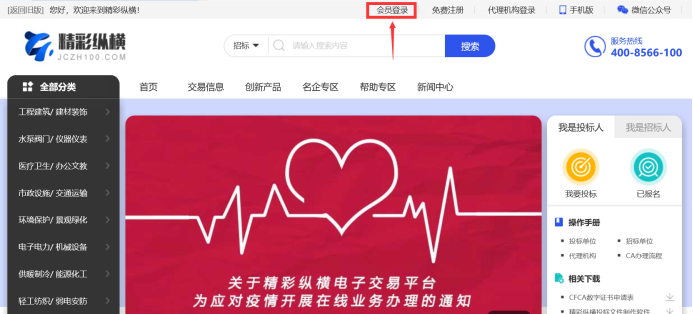

1.1.2 安裝驅(qū)動程序
(1)安裝驅(qū)動程序前�����,建議將IE瀏覽器以及Word�、Excel等Office軟件關(guān)閉��。
(2)雙擊安裝程序 ����,進(jìn)入安裝頁面。
����,進(jìn)入安裝頁面。

(3)點(diǎn)擊自“定義安裝”。

(4)點(diǎn)擊“瀏覽”選擇安裝位置�,建議選擇D盤。

(5)選擇后�����,點(diǎn)擊“立即安裝”���。

(6)運(yùn)行完畢后��,驅(qū)動安裝成功�����。
 3
3
(7)安裝完成后�,桌面會生成一個檢測工具的圖標(biāo)����。

1.2 檢測工具
1.1.1 啟動檢測工具
用戶可以點(diǎn)擊桌面上的精彩縱橫檢測工具圖標(biāo)來啟動檢測工具,并插入證書Key(即CA鎖)���。

1.1.2 系統(tǒng)檢測
選擇“系統(tǒng)檢測”選項卡���,點(diǎn)擊“立即檢測”��。若有異常項���,點(diǎn)擊對應(yīng)按鈕處理即可。
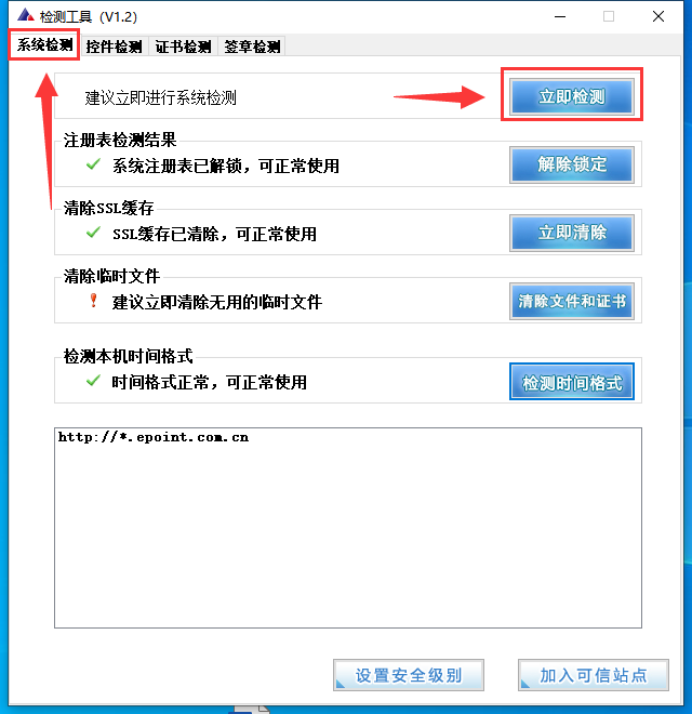
1.1.3 控件檢測
選擇“控件檢測”選項卡��,點(diǎn)擊“立即檢測”��。
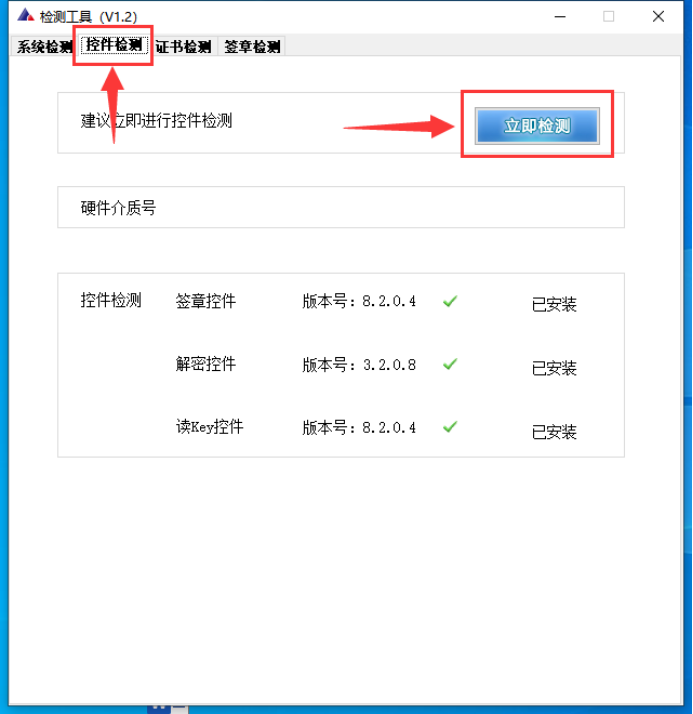
如果以上都是打勾�����,系統(tǒng)所需要控件都安裝完畢了�����。
其中證書Key控件����,需要把您的證書key(即CA鎖)插好以后才可以檢測出來��。
1.1.4 證書檢測
選擇“證書檢測”選項卡��,點(diǎn)擊“立即檢測”���。
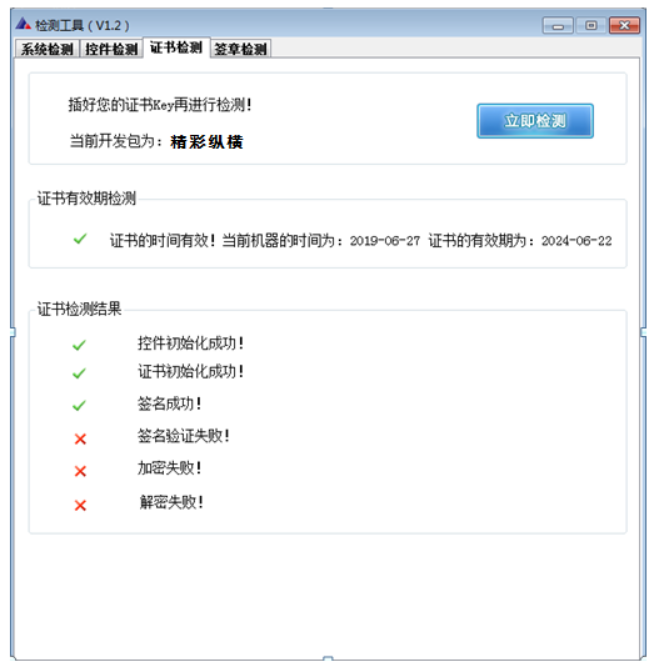
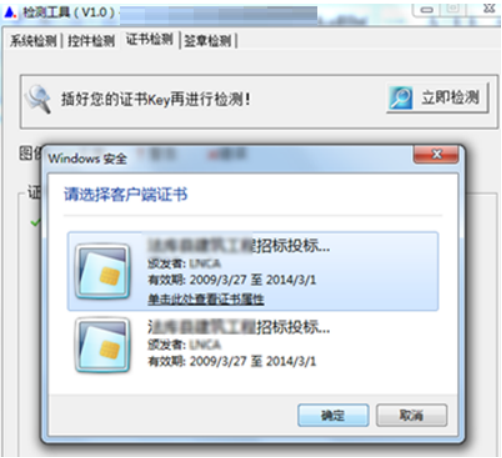
用戶可以點(diǎn)擊“立即檢測”����,選擇證書,輸入證書key(即CA鎖)密碼(證書Key初始密碼:123456)�,可以檢測該證書key(即CA鎖)是否可以正常使用。
如果出現(xiàn)以下提示����,則表示您的證書key(即CA鎖)是可以正常使用的,如下圖:

如果出現(xiàn)以下提示�����,則出錯的原因可能是您的證書key(即CA鎖)驅(qū)動沒有裝好或者是證書key(即CA鎖)是無法使用的�,需重新安裝證書key(即CA鎖)驅(qū)動,或者馬上聯(lián)系客服更換證書key(即CA鎖)�����。如下圖:
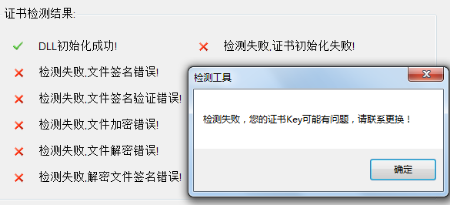
1.1.5 簽章檢測
此頁面是用于測試證書key(即CA鎖)是否可以正常蓋章:

請點(diǎn)擊右上角“電子簽章”按鈕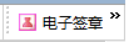 ���,在出現(xiàn)的窗口中��,選擇簽章的名稱和定位模式�����,并輸入您的證書key(即CA鎖)的密碼��,點(diǎn)擊確定按鈕�����。
���,在出現(xiàn)的窗口中��,選擇簽章的名稱和定位模式�����,并輸入您的證書key(即CA鎖)的密碼��,點(diǎn)擊確定按鈕�����。
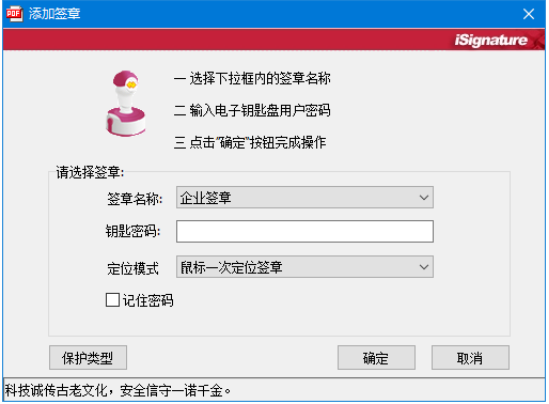
如果能成功加蓋印章�,則證明您的證書key(即CA鎖)沒有問題。
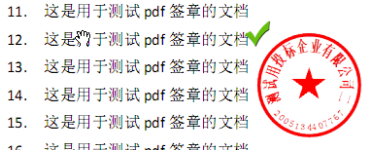
如果出現(xiàn)其他的提示����,請及時聯(lián)系客服處理。
1.3 投標(biāo)工具安裝
1.3.1 安裝包獲取
在精彩縱橫網(wǎng)站www.jczh100.com 首頁幫助專區(qū)下載精彩縱橫投標(biāo)文件制作軟件工具安裝包��。

1.3.2 安裝
點(diǎn)擊安裝包���,右擊以管理員身份運(yùn)行。
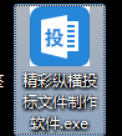
勾選我已閱讀��,自定義安裝程序��。

建議選擇安裝目錄為D盤��,下一步點(diǎn)擊立即安裝,直至工具安裝完成���。
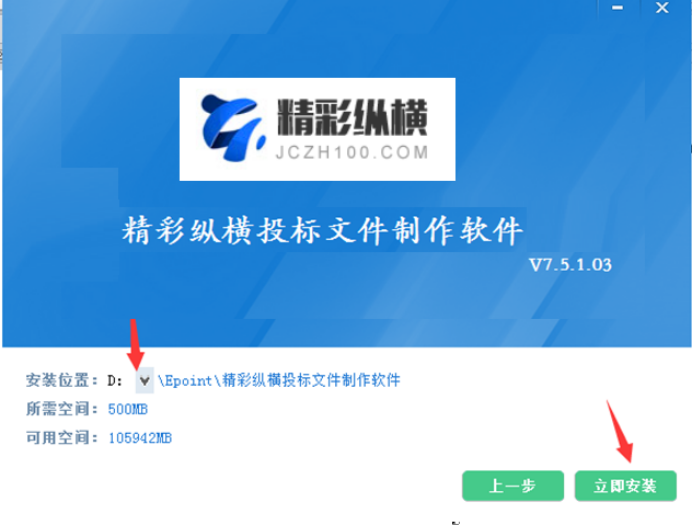
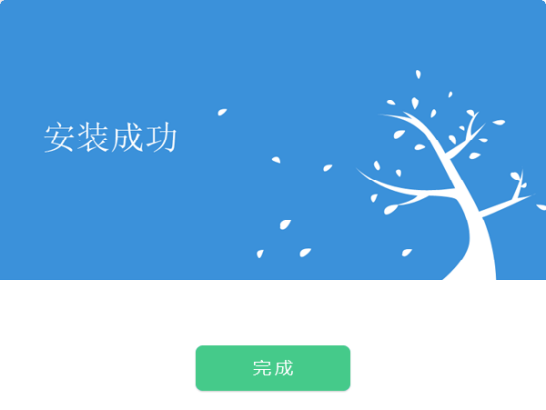
安裝完成后�,桌面會生成投標(biāo)工具及文件閱讀器的快捷方式圖標(biāo):

二��、獲取投標(biāo)文件
2.1投標(biāo)報名
2.1.1插上證書key(即CA鎖)�����,進(jìn)入精彩縱橫網(wǎng)站www.jczh100.com�����,在投標(biāo)人登錄頁面上點(diǎn)擊“證書key登錄”����。只下載招標(biāo)文件可以直接使用注冊的帳戶密碼登陸。
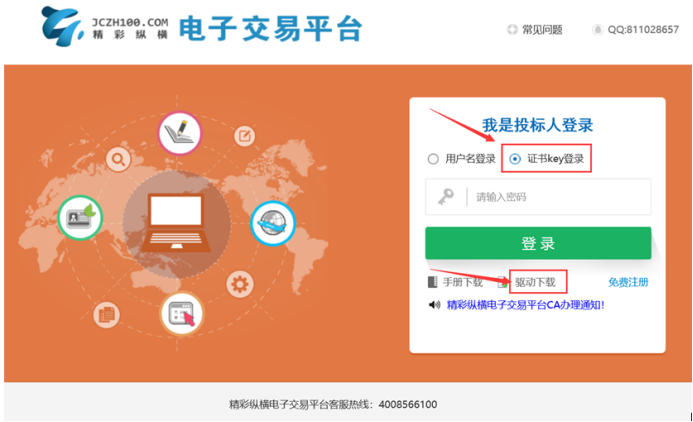
2.1.2登錄頁面后����,點(diǎn)擊“投標(biāo)參與”中“我要投標(biāo)”,通過手動查找的方式或者頁面上方中的搜索條件對標(biāo)段(包)信息進(jìn)行搜索�,點(diǎn)擊“操作”下的按鈕。
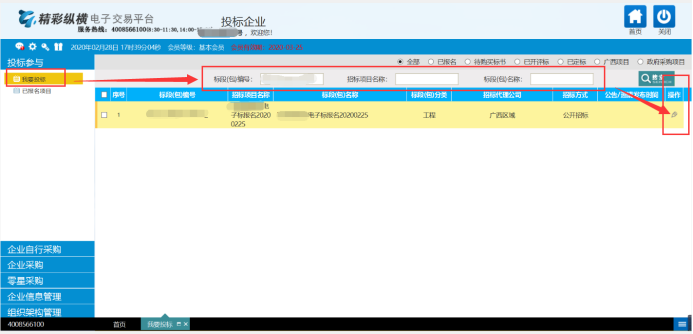
(注意:若項目不需要進(jìn)行報名申請�����,則跳過步驟2.1.3、2.1.4�����,按步驟2.1.5繼續(xù)操作)
2.1.3進(jìn)入頁面后����,點(diǎn)擊“報名申請”菜單,填寫申請信息�����,點(diǎn)擊“下一步”����。

2.1.4彈出頁面后,點(diǎn)擊“電子件管理”���,然后選擇電子件上傳后���,點(diǎn)擊“提交審核”���,等待該項目負(fù)責(zé)人驗證審核��。

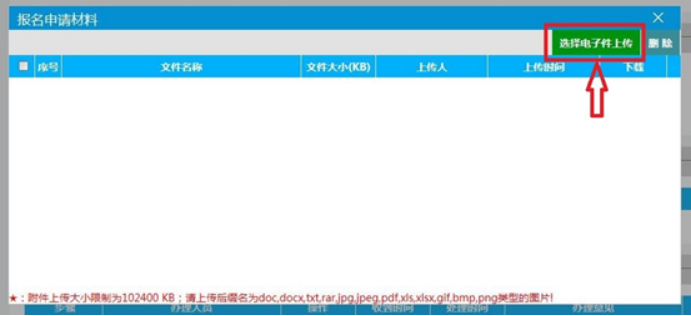

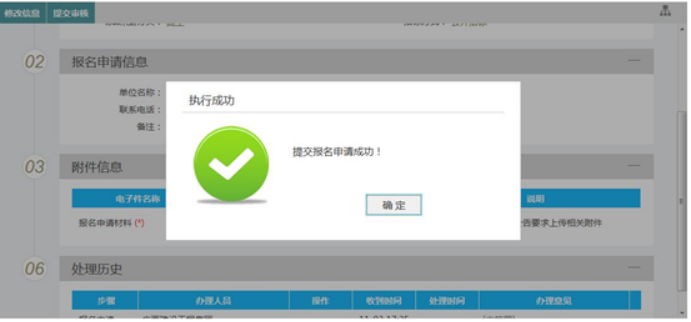
2.1.5待該項目負(fù)責(zé)人審核通過后��,點(diǎn)擊“投標(biāo)業(yè)務(wù)”菜單�,進(jìn)入頁面后,確認(rèn)標(biāo)段信息�����,填寫投標(biāo)聯(lián)系人信息(*號內(nèi)容為必填)�,點(diǎn)擊“我要投標(biāo)”,投標(biāo)報名成功���。

2.2領(lǐng)取招標(biāo)文件
2.2.1在“投標(biāo)業(yè)務(wù)”菜單下�����,點(diǎn)擊“招標(biāo)文件領(lǐng)取”�����,系統(tǒng)跳轉(zhuǎn)頁面���,支付標(biāo)書費(fèi)�,點(diǎn)擊“網(wǎng)上支付”����。
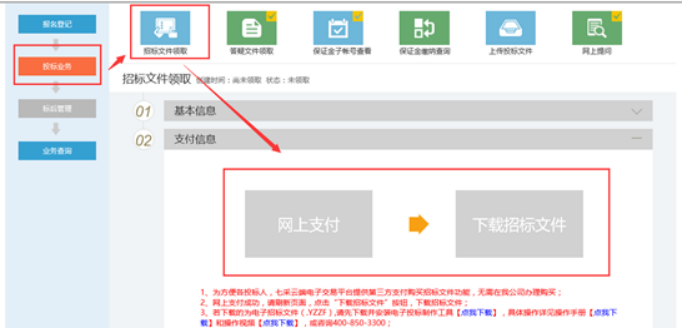
2.2.2選擇支付方式“微信掃碼”或“支付寶掃碼”。

2.2.3跳轉(zhuǎn)頁面�,用對應(yīng)的支付工具掃描二維碼支付標(biāo)書費(fèi)用。

2.2.4確認(rèn)支付后�,網(wǎng)頁會提示支付成功,點(diǎn)擊“確定”���。
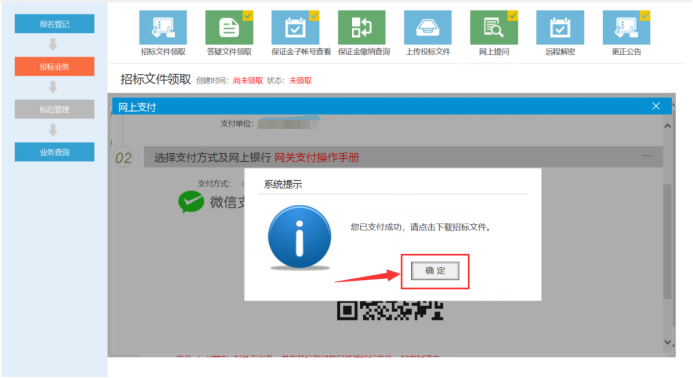
2.2.5網(wǎng)上支付完成后�,在“投標(biāo)業(yè)務(wù)”菜單下���,點(diǎn)擊“下載招標(biāo)文件”���。
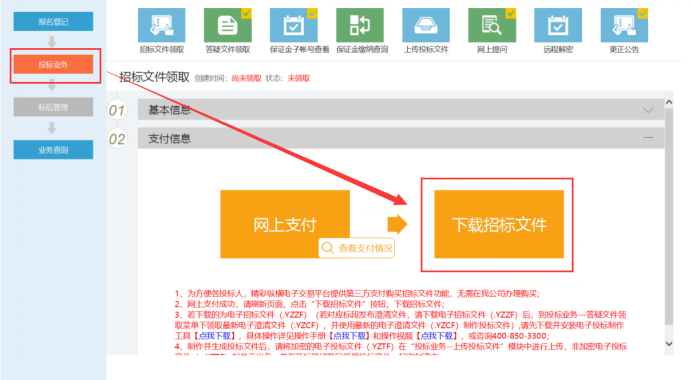
2.2.7系統(tǒng)跳轉(zhuǎn)頁面下載招標(biāo)文件功能頁面,點(diǎn)擊“下載”��,下載招標(biāo)文件及圖紙等�����。
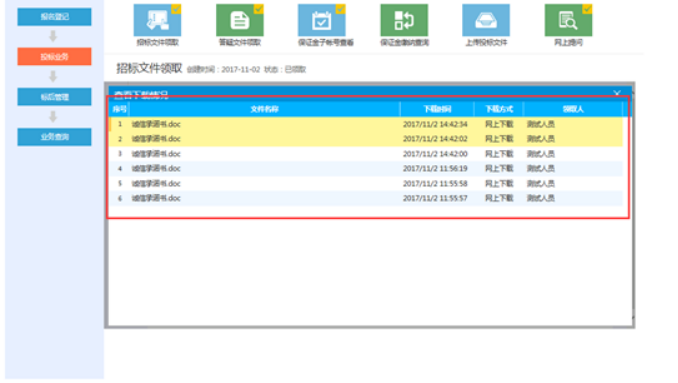
2.2.8在“投標(biāo)業(yè)務(wù)”界面。點(diǎn)擊下載招標(biāo)文件模塊下的“查看下載情況”���。可以查看招標(biāo)文件下載情況�����。
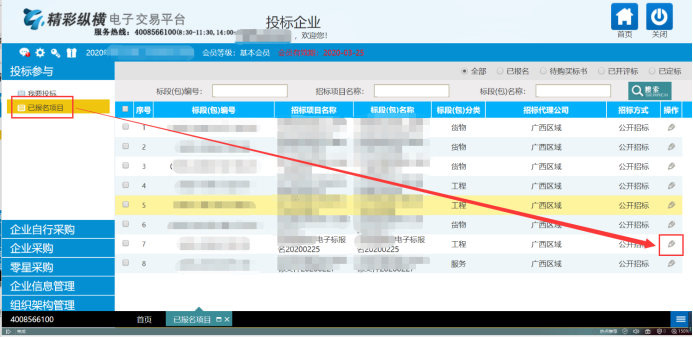
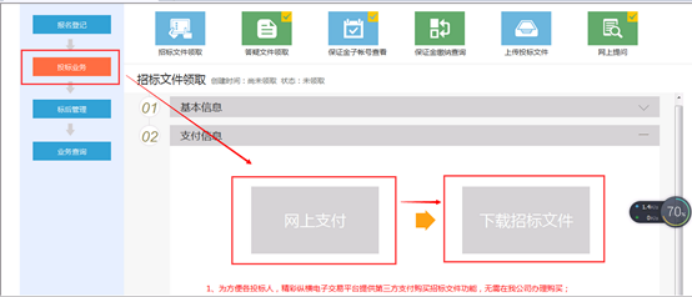
2.2.9點(diǎn)擊“已報名項目”���,顯示會員已經(jīng)報名參與的項目���。
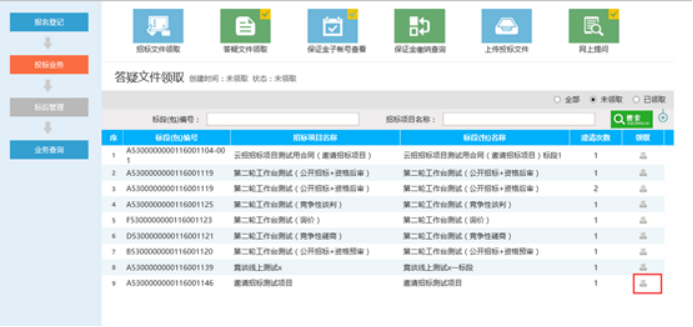
2.2.10跳轉(zhuǎn)頁面后,點(diǎn)擊“投標(biāo)業(yè)務(wù)”菜單�,按以上步驟實(shí)現(xiàn)支付標(biāo)書費(fèi),下載招標(biāo)文件的操作���。
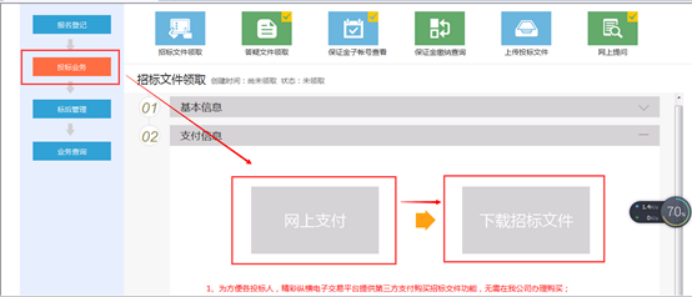
2.3領(lǐng)取澄清文件
2.3.1點(diǎn)擊 “投標(biāo)業(yè)務(wù)”菜單下的“答疑澄清文件領(lǐng)取”����,點(diǎn)擊領(lǐng)取按鈕可下載答疑澄清文件�。

三、制作投標(biāo)文件
3.1新建工程
(注意:首次打開投標(biāo)文件制作工具可能會需要重啟計算機(jī)后才能開啟)
(1)雙擊桌面圖標(biāo)���。
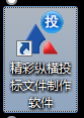
(2)打開精彩縱橫投標(biāo)文件制作工具�,如下圖:

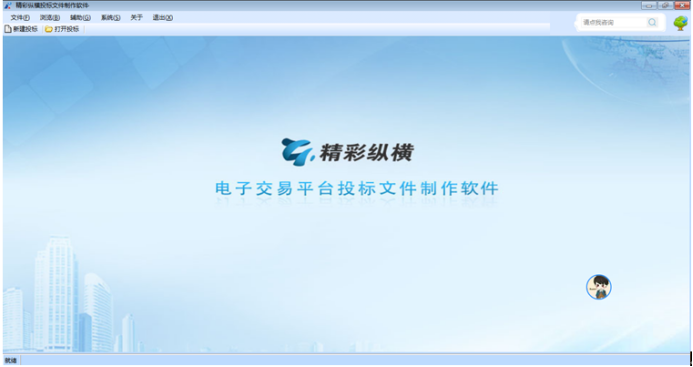
(3)點(diǎn)擊左上角“新建投標(biāo)”,新建一個工程�,彈出的對話框中點(diǎn)擊“瀏覽”。
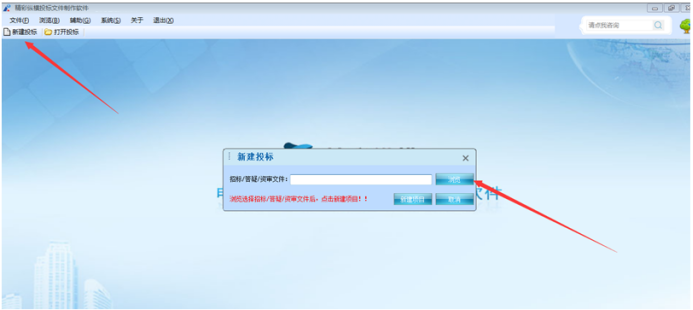
(4)彈出的文件選擇窗口中���,選擇對應(yīng).YZZF格式的招標(biāo)文件(從投標(biāo)項目中下載)�����,點(diǎn)擊“打開”��。
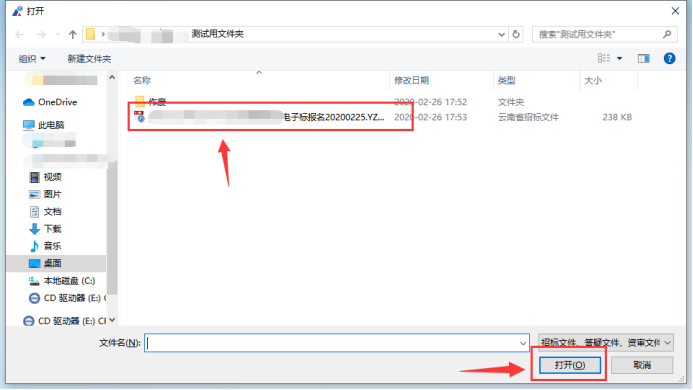
(5)對話框中���,點(diǎn)擊“新建項目”。
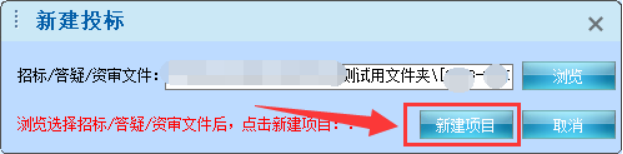
(6)點(diǎn)擊新建項目后����,彈出保存工程文件窗口。
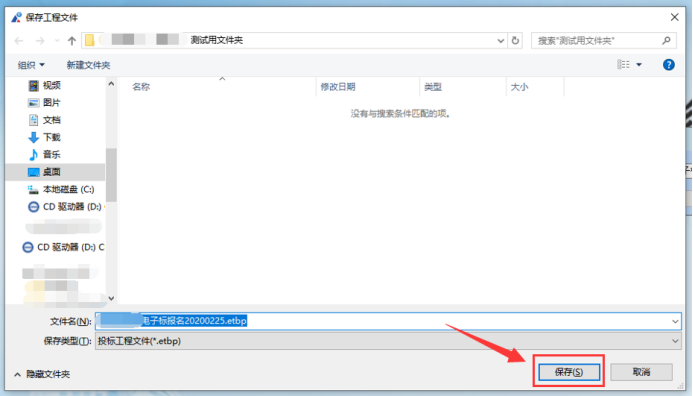
(7)選擇保存的路徑后�����,點(diǎn)擊“保存”���。
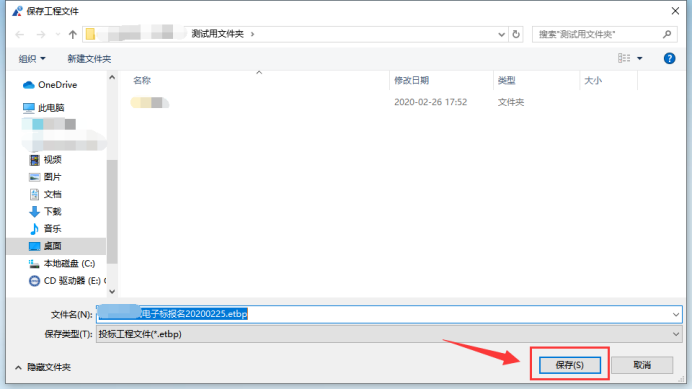
(8)此時保存的路徑文件夾中已經(jīng)生成了一個電子投標(biāo)文件:
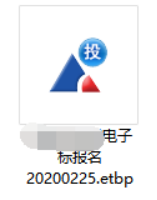
3.2瀏覽招標(biāo)文件
確定導(dǎo)入后�,首先瀏覽招標(biāo)文件和評標(biāo)辦法。
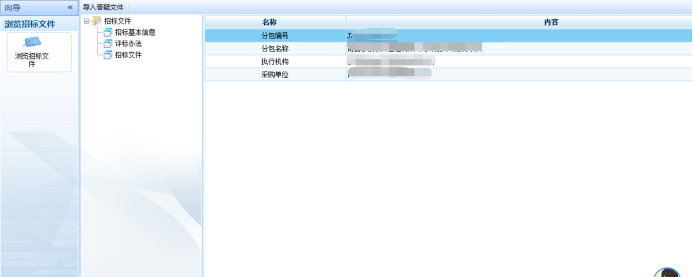
3.3投標(biāo)文件制作
3.3.1點(diǎn)擊左側(cè)向?qū)谥械?/span>“投標(biāo)文件格式”��。

報價文件格式�����,按照招標(biāo)文件的要求填寫相應(yīng)的投標(biāo)文件內(nèi)容�。

需要導(dǎo)入文檔的導(dǎo)入相應(yīng)文件���。
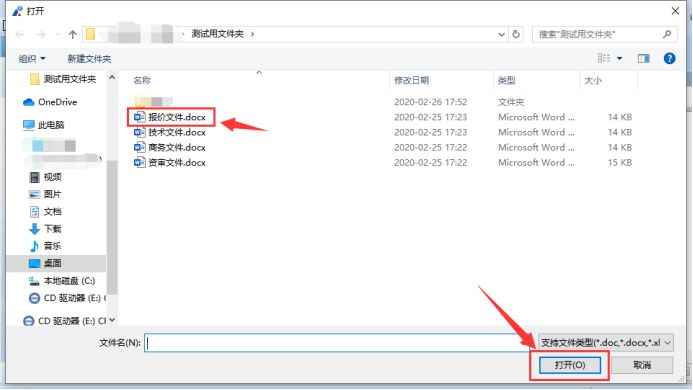
3.3.2也可在線編輯或?qū)С鲈嘉臋n�,按照格式編寫響應(yīng)文件���。

可以在彈出的編輯窗口中直接對文檔進(jìn)行編輯����。
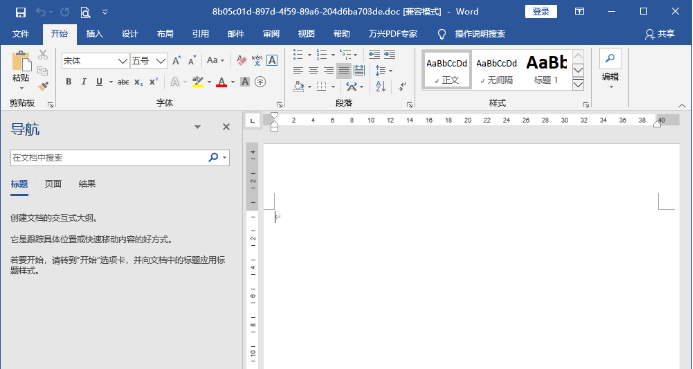
文件編輯完成及時進(jìn)行保存��,關(guān)閉編輯窗口即可��。
3.4批量轉(zhuǎn)換
投標(biāo)文件格式模塊完成后��,點(diǎn)擊左側(cè)“生成投標(biāo)文件模塊”,然后點(diǎn)擊上方“批量轉(zhuǎn)換”���,將文檔轉(zhuǎn)換為PDF格式的文件�。

3.5標(biāo)書簽章
(1)轉(zhuǎn)換完成后�,可以點(diǎn)擊“預(yù)覽標(biāo)書”預(yù)覽制作的標(biāo)書。
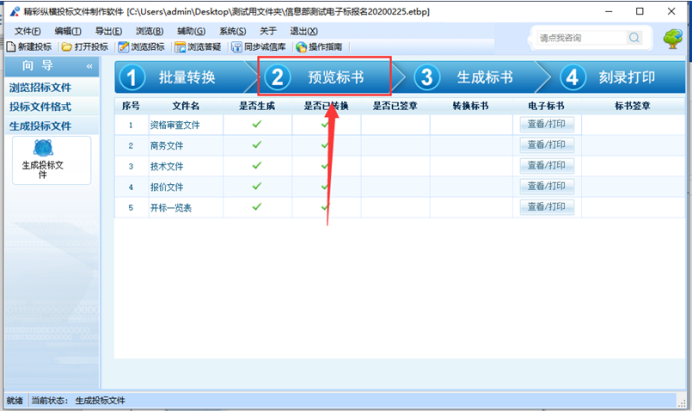
(2)若有要求需要進(jìn)行簽章的文件��,須點(diǎn)擊“標(biāo)書簽章”��,進(jìn)入簽章頁面��。
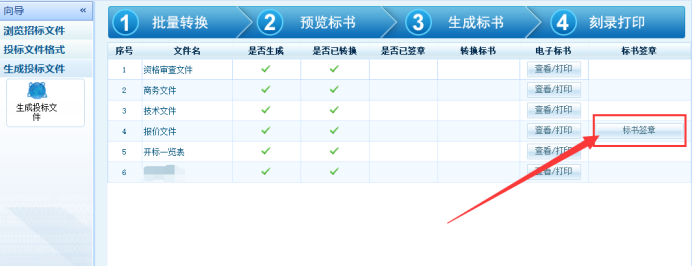
(3)點(diǎn)擊電子簽章��,輸入完Key密碼后點(diǎn)擊確定�,簽章包括法人簽章和單位簽章,把鼠標(biāo)移到對應(yīng)的簽章位置����,單機(jī)簽章。

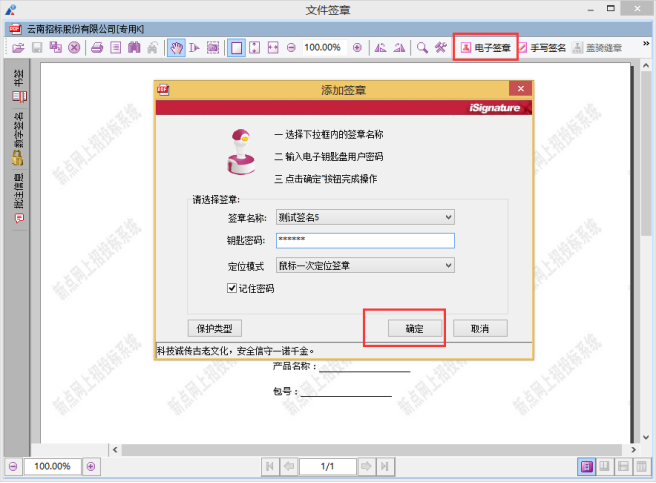

3.6生成標(biāo)書
(1)所有需要簽章的頁面簽完章后�,點(diǎn)擊生成標(biāo)書。

(2)確認(rèn)完信息后����,點(diǎn)擊確定生成標(biāo)書���。

(3)彈出的對話框中選擇保存的路徑,點(diǎn)擊“確定”��。
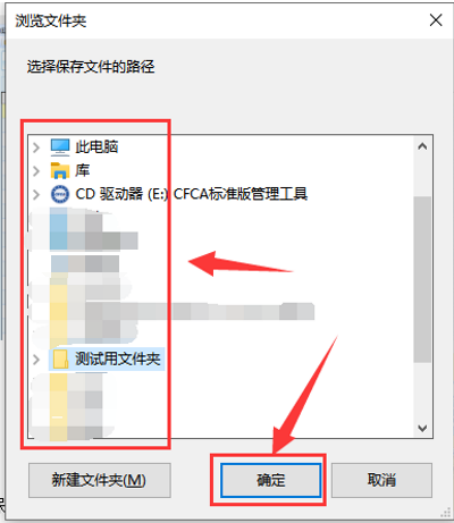
(4)生成后�����,保存的文件出現(xiàn)兩個電子標(biāo)書圖標(biāo)����,一個為加密標(biāo)書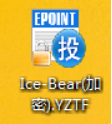 �����,一個未加密標(biāo)書
�����,一個未加密標(biāo)書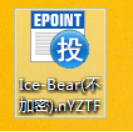 ��。
��。
3.7刻錄打印
生成標(biāo)書后��,點(diǎn)擊刻錄打印�,可以打印標(biāo)書和將文件拷貝至移動光盤,或刻錄光盤��。
3.8其他補(bǔ)充
3.8.1配套軟件
建議本機(jī)安裝office 2010或office 2013版本�,低版本可能會出現(xiàn)無法導(dǎo)入����、編輯����,轉(zhuǎn)換等操作。
3.8.2文件修改